Vintage Textur & Restro Poster
Hallo, alle miteinander! Dies ist Grace und willkommen zu meinem neuesten Tutorial! Es ist schon eine Weile her, dass ich Zeit habe, mein Clip Studio Paint zu verwenden und Teil der großartigen monatlichen Herausforderung zu sein!
Ich denke, viele Leute haben bereits die Himmelszeichnung genommen, also spiele ich mich hier selbst und werde ein Retro-Mädchen. Dann visualisiere ich mich selbst, wenn ich zu dieser Zeit lebte. Außerdem habe ich mein Bestes versucht, seit ich mich das letzte Mal mit meinem vorherigen Tutorial über Vintage Selfie & Pop-Art Style "aufgetaucht" habe (obwohl es damals einen "Schluckauf" gab, habe ich etwas falsch gemacht und mein Tutorial bekommen gelöscht und ich fühle mich ein bisschen entmutigt, nach diesem Vorfall zu posten).
Ich werde mich (wieder haha!) Als junge Frau darstellen, die in der Vergangenheit und Gegenwart gelebt hat. Ich denke, ich möchte ein oder zwei Lektionen über Clip Studio Paint-Filter teilen, auch in diesem Tutorial werde ich erzählen, wie um mein Foto in eine Retro-Stimmung mit Verlaufskarte zu verwandeln und meinen eigenen Texturen eine persönliche Note zu verleihen.
Bei dieser Gelegenheit werde ich meine traditionellen Kunsttechniken mit verschiedenen traditionellen Werkzeugen wie Aquarell und Acryl erklären, um fantastische Texturen zu erstellen, und sogar ich habe selbst Fotos gemacht, um sowohl traditionelle als auch digitale Texturpakete zu erstellen und zu kombinieren!
Lass uns anfangen-!
<Einführung der traditionellen Texturierungsklasse>
Die folgenden Materialien verwende ich, um mein Retro-Poster (oder Aquarellplakate) zu gestalten.
Verwenden Sie diese Liste als Vorschlag, um Sie beim Kauf Ihrer eigenen zu unterstützen. In FÜNF WORTEN:
KAUFEN SIE NACH IHREM HAUSHALT! ! !
Meine Kunstvorräte:
1. Aquarellfarben (kann Tube Paint oder Pan Paint sein)
2. Bürsten (mit Variantengröße)
3. Rollenbürste (mittlere bis große Größe)
4. Seeschwamm (mittelgroß)
5. Aquarellpapier (A5 & A4 ca. 230 - 300 g / m²) wird am häufigsten kalt gepresst
Sonstiges: Recyclingpapier mit etwas öliger Oberfläche, ggf. auch Minischwamm (künstliches Material, Unterschied zum Seeschwamm)
Ich würde Ihnen nicht empfehlen, Dinge nach meinen Wünschen zu kaufen, da dies mit dem Komfort von mir zu Ihnen bei der Auswahl Ihrer eigenen Werkzeuge und Verbrauchsmaterialien variiert. Aber Papier ist ein Vorrat, an dem ich nicht vorbeikomme! Verwenden Sie hochwertiges Papier - es macht einen Unterschied in der fertigen Arbeit.
<Traditionelle Medientexturierung - Teil 1> Nass auf Trockentechniken
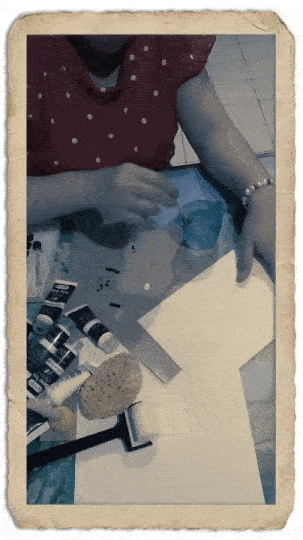
Mit einem leeren Stück A5-Aquarellpapier mit einer Größe von ca. 230 g / m² nehme ich eine dunkelbraune Farbe aus meinem Pfannenfarben-Aquarell und eine kleine Kombination mit Acrylfarben, die ich auf ein Stück öliges (Recycling-) Papier lege, um das Wasser zu halten (es ist ein öliges Papier) beschichtet mit einer Art flüssiger Einrichtung, die im Austausch gegen die Standard-Malpalette auch wasserdicht ist).
Ich lege meine Farben mit dieser Technik auf ein A5-Aquarellpapier und dann mit einem Minischwamm (Sie können auch Pinsel verwenden) - ehrlich gesagt weiß ich nicht, wie es besser heißt: Ich habe es "Punktieren" genannt, aber Sie können verstehen besser von animiertem GIF oben.
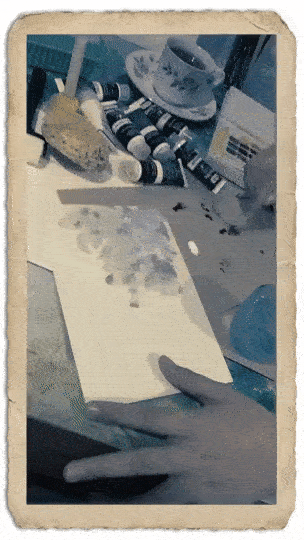
Verwenden Sie den Schwamm weiterhin mit etwas Wasser und malen Sie mit den gewünschten Farben: Mein Vorschlag ist, nur gedeckte Farben wie Braun, Grau, Ockergelb und Sepia zu wählen. Diese typischen Farben finden sich leicht in 12 - 24 Aquarellfarben.
Tipps: Wenn Sie nicht wissen, wie man einige Farben wie gelbes Ocker oder Sepia mischt: Ich schlage vor, Sie können mit einer Kombination beginnen oder Braun und Gelb mischen, um gelbes Ocker zu erzeugen, und dann das gelbe Ocker mit Rot kombinieren, um die Sepia-Farbe zu erhalten. Experimentieren ist hier der Schlüssel.

Die von einem Seeschwamm erzeugte Textur eignet sich hervorragend zur Darstellung von Blättern, Felsen und Klippen (wenn Sie diese Texturen für andere Zeichnungen verwenden möchten). Tauchen Sie einfach den feuchten Schwamm in die Farbe und drücken Sie ihn auf Ihr Papier. Testen Sie es zuerst auf Altpapier, bevor Sie es auf Ihr endgültiges Design setzen.
Tipp: Ein Seeschwamm hat eine bessere Textur als ein künstlicher Schwamm. Sie können ihn in Kunstfachgeschäften oder über Online-Dienste kaufen.
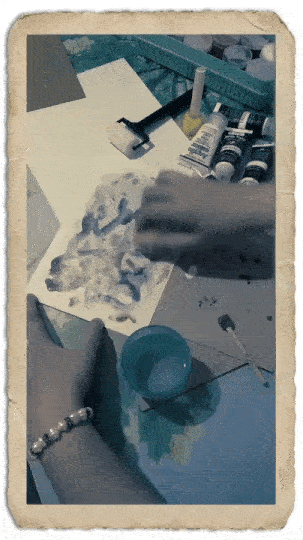
Wenn Sie der Meinung sind, dass es mit dem Seeschwamm ausreicht, ist es besser, wenn Sie eine trockene Walze verwenden, die Sie verwenden, oder ein Taschentuch, um einige Farben oder Wasser zu verteilen, die sich zu stark auf einen Punkt konzentriert haben.
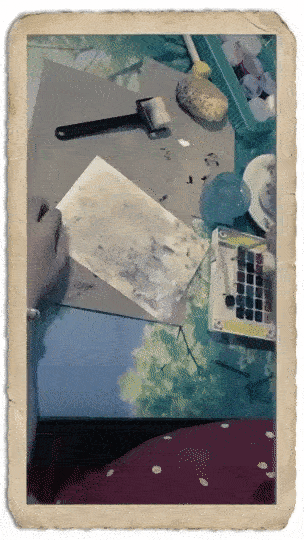
Damit der Rand ein bisschen interessant und farbig aussieht, füge ich einige Farben hinzu, die mit dem künstlichen Minischwamm kombiniert werden, den ich zum ersten Mal verwendet habe. Ich benutze ein bisschen nasse Technik speziell für den Rand und lasse es von selbst trocknen.

Bevor ich zur Splatter-Technik gehe, um ein bisschen sandige Texturen zu erhalten, muss ich sicherstellen, dass einige Bereiche bereits trocken sind, indem ich einen mittelgroßen künstlichen Schwamm verwende.
Tipps zur Splatter-Technik: Sie können eine alte Zahnbürste und andere Werkzeuge verwenden, um Ihre Bürste wie oben animiertes GIF zu halten. Reiben Sie die Farben, damit sie schneller trocknen. Die Menge an Farbe und wie nass sie ist, bestimmt, wie die Farbe auf das Papier spritzt.
Die Nässe des Papiers macht auch einen Unterschied Ergebnisse. Wenn ich diese Technik verwende, mache ich ein paar Test- "Spritzer" über Altpapier oder Zeitung, bis ich die gewünschte Konsistenz erhalte.
Viel Spaß beim Ausprobieren!
<Traditionelle Medientexturierung - Teil 2> Wet-on-Wet-Techniken
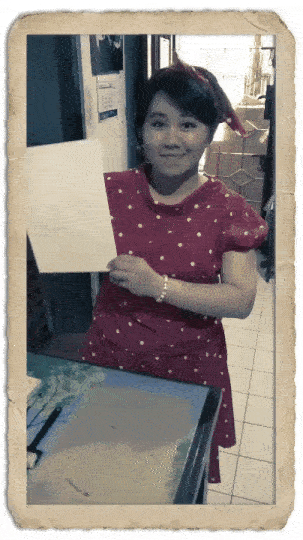
Mit einem leeren Stück A4-Aquarellpapier 230 g lege ich es auf Recyclingpapier und rolle es dann mit einem Mini-Farbroller, der in den Wasserbecher getaucht ist, auf die Oberfläche des Papiers. vor und zurück. Je nachdem, was Sie erreichen möchten, handelt es sich um die Nass-in-Nass-Technik. Sie müssen also sicherstellen, dass die Nässe des Papiers für den nächsten Schritt ausreicht.
Tipps: Versuchen Sie, nicht so viel Wasser hinzuzufügen. Stattdessen kann die Walze nützlich sein, um das Wasser auf der Papieroberfläche zu verteilen. Wenn Sie die Walze nicht haben, können Sie große und flache Bürsten verwenden.
Lassen Sie es NICHT vollständig trocken, da die Technik zwecklos ist. Versuchen Sie, etwas zu warten, etwa 1-2 Minuten, bevor Sie mit dem nächsten Schritt fortfahren: traditionelles Pinsel-Zufallsspritzen -!
Jetzt mit einem Ihrer ausgewählten kleinen Pinsel (meiner ist die Größenreihe "1-2"). Versuchen Sie, die im folgenden animierten GIF gezeigte Technik auszuführen, indem Sie Ihren Pinsel mit einem beliebigen Aquarell oder dunklen oder tiefen Acrylfarben (meine ist Paynes Grau) eintauchen. Ich empfehle jedoch, Farben zu mischen, die Ihrer Meinung nach Ihrem Geschmack entsprechen.
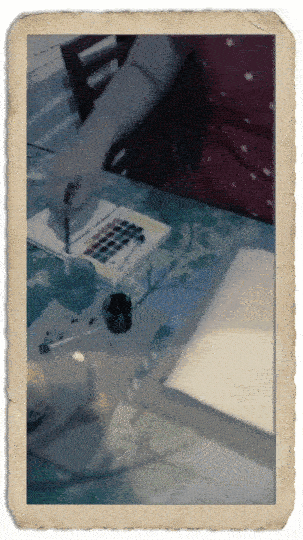
Und hier sind die Endergebnisse dieser beiden Arten von Techniken! Ich hoffe, Sie können versuchen, selbst zu experimentieren. Es ist einfach, denken Sie daran, wie Bob Ross sagte ... (Ich erinnere mich nicht genau, aber ...) "Lieben Sie die kleinen 'glücklichen' Unfälle", während Sie das Kunstwerk machen - für meinen Fall: Texturerstellung-! Es ist eine befriedigende und achtsame Aktivität, die ich liebe, wenn ich mich blau fühle.
Ich werde auch die gescannte (ungefilterte oder unveränderte) Version meiner traditionellen Texturierung einschließen.
Sie können alle von mir selbst bereitgestellten Texturen (und andere von mir aufgenommene Fotos) verwenden, um die Qualität Ihres Retro- oder Vintage-Designs auf ein anderes Niveau zu heben.
Nur durch Ihre eigene Kreativität und "glückliche kleine Unfälle" können Sie mit diesen Techniken selbst unzählige Möglichkeiten schaffen - mit Papier kombiniert mit Aquarell, Acryl, sogar Ölgemälde und Leinwand -!
<Texturname: GraceGits A4 - Wet Grunge Texture>
<Name der Textur: GraceGits A5 - Dry Grunge Texture>
Ja, hier ist der Beweis, nachdem ich diese beiden Texturen erstellt habe - und natürlich ungefähr 1 Stunde gewartet habe, bis sie vollständig getrocknet sind. Ich scanne sie mit meinem Scanner. Es ist selbsterklärend, wie Ihr Scanner funktioniert und das Ergebnis sollte A4, 300 oder sogar 600 ppi (Pixel pro Zoll) sein.
KOSTENLOSE BONUS-TEXTUREN INKLUSIVE- !!
Sie können (Bild speichern unter ...) mit Ihrem Webbrowser (Rechtsklick) alle folgenden Texturen verwenden, die ich KOSTENLOS bereitgestellt habe. Ich denke, Sie werden möglicherweise für ein späteres Tutorial benötigt, während Sie den Compositing- und den endgültigen Texturierungsteil für das Vintage-Poster ausführen Design.
<Name der Textur: GraceGits Brown Grain Texture>
Hier ist noch eine andere Einstellung: korrodierte Wandstruktur und auch fast kaputtes Dach ... Hahaha ... Ich weiß, es sieht aus wie ein Spukhaus, um ehrlich zu sein - aber nun, ich denke, diese Texturen könnten für die spätere Verwendung interessant sein - vielleicht wird es so sein Fügen Sie Ihren Vintage-Kunstwerken oder Postern eine Art "altes" Gefühl hinzu.
<Name der Textur: GraceGits alte Wandtextur>
<Texturname: GraceGits Old Wall Texture II>
<Texturname: GraceGits Old Wall Texture III>
<Texturname: GraceGits alte Wandtextur IV>
<Texturname: GraceGits alte Wandtexturen kombiniert>
<Name der Textur: GraceGits alte Dachtextur>
Schließlich ist dies das Ende der traditionellen Texturierungsklasse.
Ich hoffe, Sie können diese experimentellen Grunge-Texturen selbst erstellen oder versuchen, schmutzige Wände, "kaputte" Dächer oder was auch immer zu finden, um das alte Gefühl auf Ihrem Vintage- und Retro-Poster hervorzuheben.
Sie können auch meine Texturen verwenden, natürlich kann es für relevante Projekte nützlich sein. In diesem Tutorial werde ich auch erklären, wie Sie es mit allen Fotos, die ich hier in einem späteren Abschnitt zur Verfügung stelle, effizienter nutzen können.
Lassen Sie uns als nächstes lernen, wie Sie Fotos in Vintage-Fotos verwandeln können!
<Foto zur Vintage Filterklasse>
In diesem Abschnitt möchte ich Ihnen vorstellen, wie die Korrekturebene und der Filter funktionieren, um eines Ihrer ausgewählten Fotos in Retro-Stimmung zu verwandeln!
Sie können auch üben, mein persönliches Foto unten zu verwenden, um Schritt für Schritt meinem Tutorial zu folgen. Es wird einfach, da alle Materialien, die ich hier bereitgestellt habe, sowie Standard- und Standardwerkzeuge, Unterwerkzeuge und Funktionen von Clip Studio Paint verwendet werden.
<Info: Mein persönliches Foto, aufgenommen von meinem Verlobten>
<Die Kraft der Verlaufskarte>
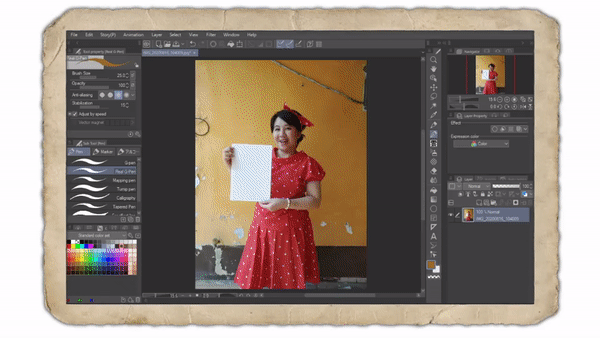
Gehen Sie zu Ebene ---> Neue Korrekturebene ---> Verlaufskarte
Hier können Sie um das Farbverlaufsset [Somber Shade] herumspielen, und für mich wähle ich Somber Shade (gelb), indem ich darauf doppelklicke, um mit der Wärmefarbe im Retro-Stil zu beginnen.
Wie Sie sehen können, können Sie sogar die Art und Weise ändern, in der die Farbe durch Ziehen des Schiebereglers beeinflusst wird. Außerdem versuche ich, die weiße Farbe von der angegebenen Farbe in ein wenig bläulich zu ändern.
Spielen Sie einfach ein wenig mit dem Schieberegler herum und wechseln Sie möglicherweise in eine andere Retro-Farbe, die Sie sehen möchten, wie sich herausstellt, dass sie nachgerüstet wurde. Denken Sie daran, die Deckkraft der Ebene auf 50% zu verringern, da es manchmal besser ist, 50% des Farbschemas des Originalfotos zu verwenden und es mit weiteren 50% des Verlaufskartenfilters zu kombinieren.
Tipp: Sie können auch versuchen, den Mischmodus der Ebene von "Normal" auf "Überlagern" oder "Weiches Licht" zu ändern, je nachdem, was für Sie geeignet ist. Ich bleibe bei Normal und mache es dann zu 50% seiner Deckkraft.
<Zusätzlichen Filter hinzufügen>

Mein Vorschlag für diesen Schritt ist, die Verlaufskarte zu kopieren oder zu duplizieren und auf das kleine Symbol neben den (Augen) zu doppelklicken, um die Ebene auszublenden oder anzuzeigen. Es öffnet den gleichen Filter (Somber Shade Yellow), aber jetzt können Sie eine andere Färbung wie (Somber Shade Blue) ausprobieren.
Wenn Sie jedoch den Verlaufssatz von Düsterer Schatten auf Himmel, Effekt oder etwas anderes ändern möchten, experimentiere einfach damit. Möglicherweise möchten Sie einen Filter verwenden, anstatt meinen.
Tipp: Was auch immer Sie für Ihr Bild für gut halten, ich füge meinem Wärmefilter immer wieder kühle Farben hinzu. Also wähle ich das Somber Shade Blue und ändere dann den Mischmodus der Ebene von Normal auf Dunkel, um die Farbbalance ruhig und angenehm zu gestalten.
Und hier ist mein Ergebnis:
Nachdem wir die Farben angepasst haben, werden wir jetzt die Figur zuschneiden (offensichtlich bin ich es - so vorsichtig beim Zuschneiden! Haha), um sie vom Hintergrund zu trennen.
<Crop the Character: Retro Chick>
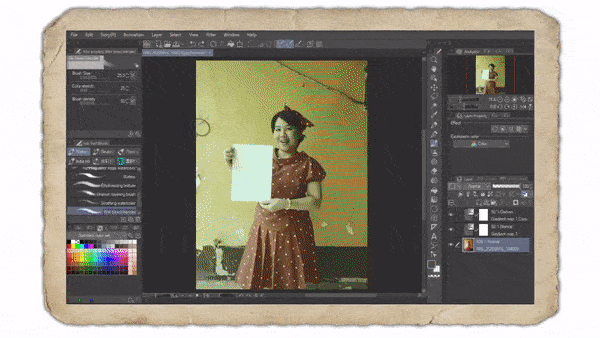
Beginnen Sie mit einer neuen Ebene und wählen Sie dann (Rübenstift), um mein Foto zu „skizzieren“.
Wie Sie sehen, verwende ich zunächst die Hervorhebungsfarbe mit rotem Scharlach für meinen Stift. Dann wurde mir klar, dass ich diese 2 Verlaufskarten deaktivieren muss, damit sie meine gewählten Farben nicht beeinflussen, aber nach einer Weile ist mein rotes Scharlach um den roten Rock, den ich trage, weniger sichtbar.
Also invertiere ich es mit (Strg + I) jetzt wird meine Farbe cyan-! Fahren Sie dann fort, bis alles ohne eine einzige Lücke umrissen ist. Andernfalls ist das (Füll-) Werkzeug unbrauchbar und die Farben breiten sich überall aus.
Im nächsten Schritt füllen Sie es einfach mit dem Werkzeug (Füllen) mit derselben Cyan-Farbe. Es ist eine ziemlich schnelle Möglichkeit, eine Maske zu erstellen, ohne den Maskierungsbereich über dem Originalfoto zu erstellen. Klicken Sie einfach mit der linken Maustaste auf die Ebene, die Sie für diese Gliederung verwendet haben (cyanfarbene), um den Auswahlbereich zu laden -> gehen Sie danach zu Ihrem Originalfoto -> (Strg + C) und dann (Strg + V), um 'zu erstellen. die beschnittene Version Ihres Originalfotos und los geht's! Sie haben Ihr Originalfoto unberührt, aber Sie haben auch die "beschnittene Version".
<Diese Retro-Linien / Sunburst-Linien>

Haben Sie sich jemals gefragt, wie Sie diese Sonnenstrahlen mit ihren Linien in Clip Studio Paint erzeugen können? Ich habe einmal viele Techniken ausprobiert und diese wird die beste sein, die ich gefunden habe, mit Standard- und Standardwerkzeugen und -funktionen von Clip Studio Paint, ohne jemals etwas online zu finden (Textur, Bilder usw.).
Erstellen Sie zunächst eine neue Ebene mit weißer Farbe und lassen Sie sie dann.
Als nächstes erstellen Sie (Neue Vektorebene) über dieser weißen Ebene. Ich verwende die Vektorebene für den Fall, dass ich einige Linien ohne Radiergummi anpassen oder löschen muss. Dies ist problemlos möglich.
Gehen Sie danach zu (Symmetrisches Lineal) und machen Sie Anzahl der Zeilen: 16 und vergessen Sie nicht, die [v] Liniensymmetrie zu überprüfen. Lassen Sie alles andere so wie es ist.
Eigentlich müssen Sie selbst experimentieren und mein animiertes GIF betrachten. Ich schalte mein Foto aus, bevor ich (Rübenstift) verwende, und erstelle diese Linien.
Tipps: Bitte beachten Sie, dass der Startpunkt von der Mitte, aber nicht zu nahe an der Mitte liegen sollte, wenn dies besser und einfacher zu färben sein soll (siehe Abbildung oben).
Verkleinern Sie außerdem Ihre Leinwand, wenn Sie die [Umschalt] -Taste gedrückt halten, um den (Rübenstift) außerhalb der Leinwand zu ziehen. Dadurch werden Ihre Linien darüber hinaus und weiter entfernt und füllen die gesamte Leinwand mit perfekten geraden Linien, anstatt einige davon zu kurz zu bringen.
Im Folgenden sehen Sie, was passieren wird, wenn Sie Ihre geraden Linien nicht weiter oder außerhalb der Leinwand entfernen. Dies wirkt sich auf die "symmetrischen" Linien aus, die innerhalb der Leinwand zu kurz kommen, und erzeugt die Lücken, die wir nicht mögen.
Nachdem Sie sich mit diesen kurzen Linien befasst und diese Linien ohne eine einzige Lücke erstellt haben, können Sie sie mit dem Werkzeug (Füllen) mit einer beliebigen Retro-Farbe füllen - aber bitte nicht, da ich mit Vektorebene arbeite, kann ich sie nicht sofort füllen , aber mach dir keine Sorgen; Erstellen Sie einfach eine neue Ebene, wählen Sie die Linie mit dem Werkzeug (Automatische Auswahl) aus und drücken Sie einfach die Tastenkombinationen: [Alt + Rücktaste], um die ausgewählte Farbe automatisch zu füllen.
Da wir die Verlaufskarte bereits eingerichtet haben, können Sie jederzeit beliebige Farben ablegen. Mit diesen beiden Verlaufskarten sieht sie in kürzester Zeit wie Retro aus.
<Foto ändern, um Vintage-Looks zu erhalten>
Dies ist der einfachste Weg, um Ihr Foto in ein Poster im alten Stil zu verwandeln. Tatsächlich verfügt Clip Studio Paint über den sogenannten künstlerischen Filter, mit dem Ihr Bild wie ein Poster aussieht.
Nachdem ich mein zugeschnittenes Foto ausgewählt habe, dupliziere ich es zuerst. Wenn ich also die Filter durcheinander gebracht habe, habe ich immer ein Ersatzfoto zur Verfügung. Sie müssen beim Filtern die gleiche Angewohnheit haben oder etwas mit dem Originalfoto tun. Ein Backup-Bild wäre so wichtig, weil Sie immer wieder in den ursprünglichen Zustand zurückkehren und weitere Experimente erstellen können.
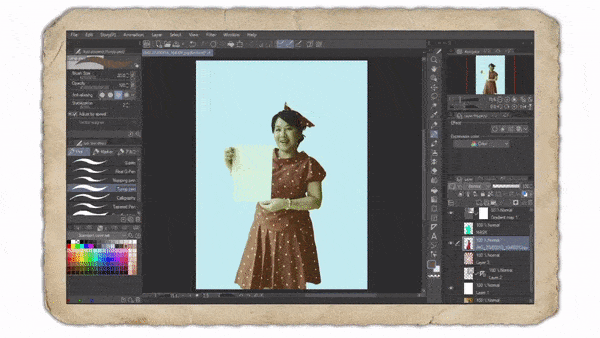
Gehen Sie zu Filter -> Effekt -> Künstlerisch.
Es gibt 3 Möglichkeiten, ich gehe nur zu Farbe. Um ehrlich zu sein, müssen KEINE strengen Regeln befolgt werden. Der Parameter-Schieberegler hängt von den von Ihnen verwendeten Fotos ab. Stellen Sie jedoch sicher, dass Sie nur die erforderlichen Änderungen vornehmen, z. B.: Farbmischung, Farbunschärfe und auch Anzahl der Farben.
Das Wichtigste, was Sie verstehen müssen; Retro-Poster hat eine begrenzte Farbauswahl, also ist es besser, wenn Sie es um 4-5 machen, als wenn Sie es zu viel machen.
<Zusätzliche Retro-Rahmen / Umrisse>
Wie Sie aus dem obigen Bild sehen können, ist das Bild links ohne Umriss, das Bild rechts jedoch mit dem Umriss. Sie können den Unterschied sehen, auch wenn er subtil ist, aber es ist notwendig, das Papier vom Hintergrund zu trennen.
Sie können die Ebeneneigenschaft finden und den (Randeffekt) aktivieren und die (Dicke der Kanten) um 7 einstellen. Und fertig. Dies ist eine Methode, um einen Umriss für Ihren Charakter zu erstellen, aber nicht nur das, sie kann auch für Text nützlich sein, den Sie in das Poster einfügen möchten.
Tipp: Ich verwende den gleichen Umriss oder die gleiche Kantenfarbe mit etwas Goldbraun und wähle aus den Sunburst-Linien im Hintergrund.
Wenn Sie mehr über die Erstellung von Halbtonmustern erfahren und die verschiedenen Grafiken erstellen möchten, ohne dass sie wie flach gefilterte aussehen, finden Sie hier den Link für Sie:
<Digital Texturing Texturing> Gescannte Bilder in digitale Kunst
Jetzt sind wir fast fertig mit unserer Postererstellung. Jetzt müssen Sie nur noch mit gescannten Bildern (oder gespeicherten Bildern von Fotos, die ich dort bereitgestellt habe) spielen, um Ihr eigenes Retro-Poster zu erstellen.
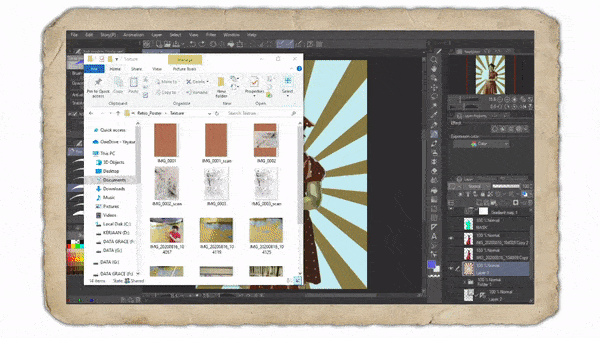
Dieser Schritt zieht natürlich einfach Ihre Textur per Drag & Drop.
Ich habe dir bereits die <GraceGit's Brown Grain Texture> gegeben, mit der du anfangen kannst zu spielen. Verringern Sie einfach die Deckkraft um 75% und ändern Sie den Mischmodus auf Multiplizieren.
Bitte beachten Sie: Sie können die Textur auf die Sunburst-Ebene legen, müssen sich jedoch unter dem Zeichen befinden. Es wirkt sich sowohl auf den Sunburst als auch auf den Rest der Ebene aus, zeigt jedoch keine unnötige Textur für das Hauptobjekt (das mein Foto ist).
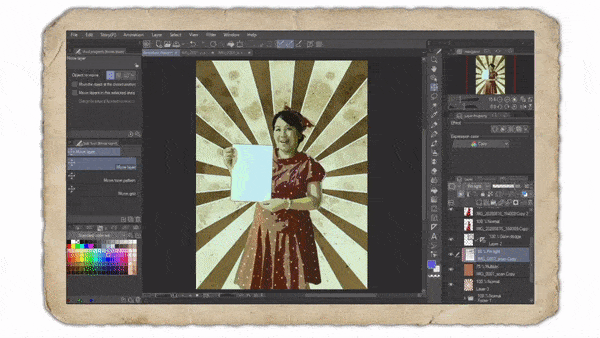
Sie können auch versuchen, eine andere Textur hinzuzufügen, <GraceGits A4 - Wet Grunge Texture>, und mit dem Wet Media-Effekt spielen, um eine Grunge-Textur zu erstellen, indem Sie den Mischmodus auf Hard Mix mit 30% Deckkraft ändern. Dies ist wichtig, da dadurch ein Vintage-Look auf dem gesamten Bild real wird.
Tipp: Sie können die Textur auch drehen und an Ihre Bedürfnisse anpassen. Es gibt keine Einschränkung, auch wenn Sie versuchen können, (Strg + U) zu drücken, dann das Dialogfeld (Farbton / Sättigung / Leuchtkraft) aufrufen und die Grundfarbe sowie die Helligkeit ändern.
Und hier ist das Ergebnis:
Es ist noch nicht abgeschlossen, aber ich hoffe, ihr könnt herausfinden, was ich versucht habe: Die Kombination von persönlicher (traditioneller) Arbeit mit digitalen Medien hat ihre eigene Einzigartigkeit.
Als nächstes zeige ich Ihnen, wie Clip Studio Paint Text-Tools mir beim Entwerfen von Retro- und Vintage-Postern helfen. Ich versuche, einen minimalistischen Ansatz zu verfolgen, obwohl echte Retro-Poster überall überfüllte Schriften haben und mir manchmal schwindelig wurden, sie zu lesen.
<Typografie für digitale Medien - Modern Retro & Vintage>
Last but not least ist es wichtig, die Elemente des Typografie-Tools (Text) in unsere Postererstellung aufzunehmen. Auch was zu wählen ist, wird ebenfalls wichtig sein. Wählen Sie keinen Text mit modernem oder Science-Fiction-Look aus - dies wird den Zweck der Erstellung alter und alter Plakate zunichte machen!
Ich möchte Ihnen einige der von mir ausgewählten Typografieelemente oder Schriftarten zeigen, aber da dies gegen Clip Studio-Tipps verstößt; Ich kann meine ausgewählten Schriftarten nicht veröffentlichen - aber lassen Sie mich einen Hinweis darauf geben, was moderne und Retro-Vintage-Looks sind:
Versuchen Sie beim Entwerfen von Retro-Postern, diese einfachen Regeln einzuhalten (damit Sie online nach besseren Inspirationen suchen können):
1. Verwenden Sie 2 verschiedene Schriftarten mit maximal 3 Schriftarten, die Sie in das Poster einfügen möchten.
2. Verwenden Sie beim Entwerfen von Vintage- oder Retro-Postern Serifenschriftarten anstelle von Sans Serif. Und hier ist der Grund (ich habe hier einen Link eingefügt, damit Sie auf die Idee kommen, ein besseres Design zu erstellen):
Wichtig: Überprüfen Sie immer Ihre Rechtschreibung!
Und tun Sie sich selbst einen Gefallen, um auch die Grammatik zu überprüfen ... Ich bin kein englischer Muttersprachler, meine Muttersprache ist Indonesien. Wenn Sie also etwas gefunden haben, das ich nicht wirklich erklären kann oder komisch oder Tippfehler ... Bitte ertragen Sie es mit mir und du hast meine aufrichtige Entschuldigung.

Sie müssen Ihre Suchmaschine in Ihrem Browser verwenden und Folgendes eingeben: Free Retro Font. Von dort aus können Sie alles auswählen, was Sie in das Design implementieren möchten. Das animierte GIF oben zeigt Ihnen, wie ich die Schriftart unter meinem eigenen Foto platziere.
Dann gebe ich dem Rand das gleiche Prinzip und die gleiche Technik wie bei Retro Borders / Outlines mit ein bisschen Hervorhebungsfarbe - weil ich meinen Text 'Clippy' mit Dunkelbraun wähle, also muss ich ein bisschen ein klares Bild des Randes haben von hellblau.
Hinweis: Ich hatte die Idee, ein Clippy-Poster zu erstellen, da ich leider keine Ahnung habe, welche Art von Poster ich erstellen würde, um den Inhalt zu entschlüsseln und zum Thema „Poster-like“ zu passen. Ich denke, Celcys 'E-Mail hat diese Inspiration an diesem Abend mit dieser Ankündigung gebracht! Haha! Danke dir!

Eigentlich fällt es mir schwer, Details zum Erstellen von Text mit Clip Studio Paint im Detail zu erklären. Aber lassen Sie mich mein Bestes geben; zuerst, nachdem Sie den Titel erstellt haben (für mich ist es: Clippy ist jetzt weltweit verfügbar!), nur mein Vorschlag; Sie müssen diesen Text trennen.
1. Clippy <--- der erste sollte größer sein als der Rest.
2. ist jetzt verfügbar <--- da dieses länger ist, sollte es etwas kleiner sein.
3. Wolrdwide! <--- um eine Wirkung zu erzielen, erstelle ich das '!' und die Größe ausgleichen.
Um die Komposition gut zu machen, mache ich mit (Strg + T) für mein Foto (ich halte das Papier) etwas kleiner und einen Bot rechts, damit das Wort "weltweit" klarer zu sehen ist.
<Verwenden von Fototexturen>
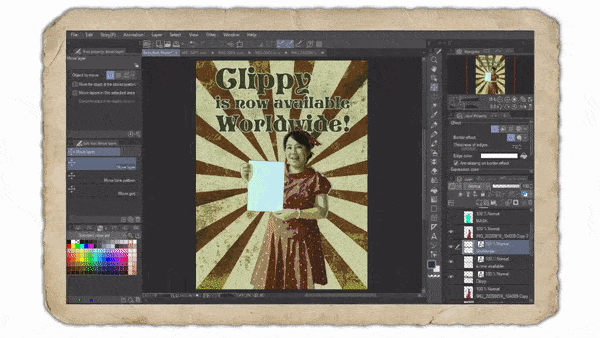
Das Hinzufügen von fotografischen Texturen kann etwas schwierig sein. Ich verwende meine persönlichen Fotos, um dem Titel weitere Texturen hinzuzufügen. Sie können alle Texturen mit Hilfe von [Clip to Layer unten] speziell für den Text ausprobieren. Ich verwende den Mischmodus (Überlagern), aber manchmal ist es besser, je nach Texturfarbe (Multiplizieren) zu verwenden.
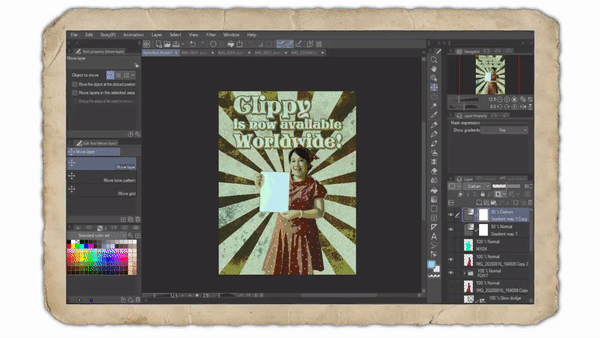
Nun, um einige visuelle Elemente des Plakats zu erstellen, nicht nur die 'Hauptfigur' und Typografie, sondern auch mit einigen Retro-Formen zu spielen, um das Gefühl alter Elemente im Design zu betonen - Banner ist die gute Wahl dafür und auch ein Polaroid-Rand bewirken.
<Banner für zusätzliche Texte>

Erstens: Banner, um das Banner zu erstellen. Es gibt verschiedene Möglichkeiten: Sie können mit einer neuen Ebene beginnen und Abbildung: Rechteck erstellen oder einfach das Auswahlrechteck mit Auswahlbereich: Polylinie verwenden. Nachdem ich die gewünschte Methode ausgewählt habe (Polylinie), wähle ich Rot-Scharlach als Farbbasis. Es ist ein bisschen wie Rot-Lila, also kann es losgehen.
Für den Polaroid-Randeffekt erstelle ich eine neue Ebene und platziere sie über den Hauptebenen mit Ausnahme der Verlaufskarten, da ich das gleiche Farbschema mit Retro-Feel haben muss und dann diese beiden Standardpinsel auswähle: (Real Pencil) und (Design Pencil) ), Ich bürste es einfach mit [Shift] für die gesamte Seite der Leinwand-! Mit ihrer Standardtextur während der Striche: Diese beiden Pinsel sorgen für eine bessere Visualisierung des Retro-Gefühls.
Nach ungefähr 30 Minuten hier und da ist hier das Endergebnis:
<Danksagung & Teezeit-! >
Als ich anfing, dieses Tutorial zu schreiben, hatte ich nicht erwartet, dass ich so viel Zeit damit verbringen würde, durch mein Haus zu stolpern, mich als Retro-Mädchen zu verkleiden und darüber nachzudenken, wie einfach dieses eine Thema sein könnte.
Am Anfang habe ich die Komplexität des Themas unterschätzt: Retro-Design, das Köpfe herausgefordert hat, die weitaus schärfer sind als meine eigenen. Das Verständnis von Vintage-Design und Retro-Poster bedeutet, sich mit der Vergangenheit auseinanderzusetzen, eine starke visuelle Wahrnehmung und eine solide Geschichte ausgewählter Farben sowie die speziellen Vokabulare und Typografieelemente zu haben, die mit modernen und digitalen Medien in einen kreativen und künstlerischen Gesamtansatz umgesetzt werden sollen.

Ich möchte meinem Verlobten Futopia meine Anerkennung für die Unterstützung dieser Tutorial-Kreation von Anfang bis Ende, seine Ideen, seine fotografischen Fähigkeiten und sein Wissen über OBS Studio aussprechen, um diese wunderbaren animierten GIF-Bilder zu erstellen und meine Idee in greifbare Form zu bringen.
Mein tiefster Dank geht an meine Familie, die gerade an mich geglaubt hat; Weil wir getrennt leben und derzeit in der Nähe meines Verlobten und seiner Familie lebe, habe ich mich über wichtige Meilensteine gefreut. Vor allem danke ich Clip Studio Paint - Celcys, insbesondere dem Herausgeber (Richter?), Der unsere eingereichten Tutorials sehen wird, die ihre Zeit und Gedanken geben, auch allen Zuschauern, einschließlich anderer Künstler, die das halbe Jahr 2020 durch Pandemie bekämpfen.
Hoffe, alle bleiben treu, gesund und sicher!
Prost, Grace Tjahyadi
Jakarta, August 2020.
























Kommentar